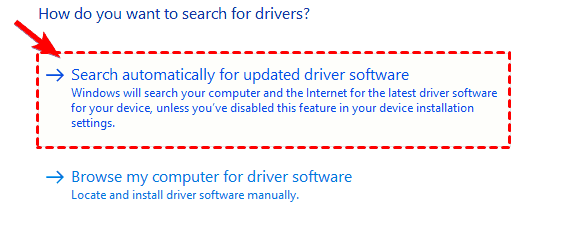Selesai: Pemacu Keras Tidak Menunjukkan Kapasiti Penuh dalam Windows 10
Artikel ini menyenaraikan beberapa sebab yang mungkin mengapa pemacu keras anda tidak menunjukkan kapasiti penuh dalam Windows 10 dan memberikan cara-cara untuk memperbaiki masalah ini. Klik artikel ini untuk maklumat lanjut.
Kes Pengguna
Kapasiti penuh tidak dipaparkan selepas memasang sandaran imej ke pada pemacu SSD baharu.
“Hai, saya mengupgrade kepada pemacu SSD yang lebih besar selepas yang lama menjadi penuh. Saya menggunakan sandaran imej untuk melakukannya. Semuanya berfungsi dengan baik selepas pemasangan semula pemacu baharu. Hanya masalahnya, pemacu baru berkapasiti 3TB saya tidak dipaparkan kepenuhannya di Windows 10. Saya masih melihat ia berada penuh dalam penyelusur fail. Pengurusan cakera menunjukkan ruang tambahan sebagai tidak dialokasikan. Saya cuba membuat volume mudah yang baru tetapi penyelusur fail masih tidak memandangkannya sebagai sebahagian daripada pemacu C. Saya masih menerima mesej bahawa ia penuh... (hanya melihat saiz lama pemacu). Bagaimana saya boleh membuat pemacu C memaparkan kapasiti penuhnya? Tolong bantu.”
- Soalan dari Komuniti Microsoft
Pernahkah anda mengalami situasi di mana pemacu keras tidak memaparkan kapasiti penuh di Windows 10? Menurut pengguna, ini adalah masalah biasa dengan kebanyakan pemacu berkapasiti lebih daripada 2TB yang dibuat oleh Seagate, Lacie, Western Digital atau Sandisk. Apabila isu ini berlaku, anda mungkin melihat pemacu keras 2TB hanya memaparkan 500GB, 200GB, atau 32GB ruang kosong di komputer anda. Mengapa ini berlaku? Adakah cara untuk menyelesaikan masalah ini? Teruskan membaca untuk mendapatkan semua jawapannya!
Mengapa Pemacu Keras Saya Tidak Memaparkan Kapasiti Penuh?
Sebelum kita mula mencari penyelesaian bagi pemacu keras luar tidak memaparkan kapasiti penuh di Windows 10, juga penting untuk memahami penyebab-penyebab kemungkinan masalah ini. Terdapat pelbagai sebab mengapa pemacu keras luar boleh memaparkan kapasiti yang salah, dan kita akan membincangkannya secara terperinci dalam bahagian ini.
#1. Pemacu keras sudah lapuk.
Pemacu keras yang sudah lapuk boleh mengalami kegagalan pada komputer anda. Salah satu kegagalannya ialah memaparkan kapasiti yang salah apabila disambungkan.
#2. Proses pemformatan sebelum ini tidak lengkap atau salah.
Pemformatan adalah proses persediaan pemacu untuk digunakan. Ia membolehkan komputer melihat pemacu keras, cakera alam pepejal atau mana-mana cakera penyimpanan luar lain. Pemformatan yang tidak lengkap atau terganggu boleh menyebabkan pemacu keras tidak memaparkan kapasiti penuhnya di Windows 10.
#3. Pemacu keras telah diinisialisasikan dengan jadual sebahagian yang salah.
Jika cakera keras anda lebih besar daripada 2TB, tetapi diinisialisasi sebagai MBR, ruang lebih daripada 2TB akan ditunjukkan sebagai "Tidak dikaji" dalam Pengurusan Disk dan anda tidak dapat melihatnya dalam Peneroka Fail. Ini kerana jadual bahagian MBR tidak dapat mengakses ruang yang melebihi 2TB.
#4. Clone cakera keras ke yang lebih besar, meninggalkan ruang yang tidak dikaji.
Menurut beberapa pengguna, apabila mereka ingin mengemaskini cakera keras kepada HDD atau SSD yang lebih besar, mereka mendapati drive yang telah di-clone tidak menunjukkan kapasiti penuh di Windows 10. Ini kerana apabila anda meng-clone cakera keras, anda juga meng-clone saiz bahagian di samping data. Apabila drive yang diclon melebihi asal, kebanyakan program kloning menganggap ruang ekstra pada cakera keras yang diclon sebagai ruang yang tidak diperuntukkan.
Penyelesaian untuk Penunjukan Kapasiti Cakera Keras yang Salah di Windows 10
Sekarang kita memahami punca-punca yang mungkin, kita boleh membincangkan bagaimana untuk memperbaiki masalah ini. Anda boleh memilih penyelesaian yang paling sesuai dengan situasi anda.
Penyelesaian 1. Kemaskini Pemandu Disk Keras
Apabila cakera keras anda tidak menunjukkan kapasiti penuh di Windows 10, penyelesaian pertama yang boleh anda cuba adalah untuk mengemaskini pemandu disk keras anda. Anda boleh melakukan ini secara manual di Device Manager. Berikut adalah langkah-langkah terperinci:
- Klik pada butang “ Start ” dan taipkan “ Device Manager ” ke dalam bar carian dan tekan Enter .
- Klik dan kembangkan " Disk drives ". Klik kanan pada cakera keras yang menunjukkan kapasiti salah dan pilih " Update driver ".
- Kemudian klik “ Cari automatik perisian pemandu yang dikemas kini ”. Windows akan cuba mengemaskini pemandu anda secara automatik.
- Ikuti arahan skrin untuk mendapatkan kemaskini pemandu terkini untuk cakera keras luaran anda.
Penyelesaian 2. Format Cakera Keras melalui Command Prompt
Pemformatan adalah proses teknikal yang tidak sepatutnya dihentikan, jika tidak ia boleh merosakkan cakera yang sedang diformat, menyebabkan masalah "cakera keras tidak menunjukkan kapasiti penuh". Anda boleh mencuba memformat semula cakera keras dan lihat jika ia berfungsi. Sebaliknya memformat cakera keras dengan alat yang tidak diketahui, anda boleh mencuba memformat dengan alat bawaan Windows.
✿ Nota: Pemformatan cakera akan memadamkan data cakera keras, jadi pastikan untuk mencadangkan fail penting sebelum meneruskan.
- Klik butang "Start" dan taip "cmd" dalam bar carian. Klik kanan pada Command Prompt dan pilih "Run as administrator"
- Taipkan "diskpart" dan tekan Enter. Masukkan dan jalankan arahan berikut dan tekan Enter setelah setiap arahan.
- list disk (dapatkan senarai terperinci semua cakera dalam sistem anda)
- select disk n (n adalah nombor cakera keras sasaran)
- clean (padamkan semua bahagian dalam cakera yang dipilih dan bersihkannya)
- create partition primary (cipta bahagian primer dalam cakera)
- format fs=ntfs quick (atau format fs=exfat. Ini akan memformat cakera dengan sistem fail yang dipilih)
- assign (tetapkan huruf pandu ke bahagian yang baru dibuat)
Sekarang, anda boleh menyemak jika cakera keras menunjukkan kapasiti penuh, jika tidak, teruskan ke kaedah seterusnya.
Penyelesaian 3. Tukarkan Cakera Keras dari MBR ke GPT
Jika cakera keras 3TB anda tidak menunjukkan kapasiti penuh dalam Windows 10, ini mungkin disebabkan oleh konfigurasi bahagian yang ditetapkan secara salah. Anda boleh memperbetulkan masalah ini dengan menukar cakera keras dari MBR ke GPT.
✿ Nota: Proses ini akan membersihkan semua data pada cakera. Oleh itu, cadangkan fail penting jika perlu.
- Klik butang "Start" dan taip "cmd" di bar carian. Klik kanan pada Command Prompt dan pilih "Run as administrator"
- Taip "diskpart" dan tekan Enter. Masukkan dan jalankan arahan-arahan berikut dan tekan Enter selepas setiap satu.
- list disk
- select disk n
- clean
- convert gpt
Kemudian pergi ke Pengurusan Disk untuk melihat jika hard disk anda menunjukkan kapasiti penuh.
Penyelesaian 4. Clone dan Ubah Saiz Hard Disk untuk Tunjukkan Kapasiti Penuh
Apabila anda mengemas kini atau menggantikan hard disk lama dengan yang lebih besar, anda mungkin perlu memindahkan sistem atau data ke cakera baru. Peniruan ialah salah satu cara yang paling biasa yang kita gunakan untuk memindahkan data. Selepas peniruan, kita mungkin dapati bahawa hard disk yang dihasilkan tidak menunjukkan kapasiti penuh disebabkan oleh ruang tidak ditugaskan.
Terdapat perisian peniruan cakera yang boleh diandalkan dan kuat yang dapat membantu anda meniru cakera dengan saiz yang berbeza tanpa meninggalkan ruang tidak ditugaskan. AOMEI Backupper Professional direka untuk semua PC Windows seperti Windows 11, Windows 10, Windows 8, Windows 7, dan lain-lain. Lihat ciri-ciri utamanya:
❀ Ia menyediakan anda dengan 3 pilihan untuk menguruskan saiz partition cakera sasaran. Untuk peniruan ke HDD atau SSD yang lebih besar, anda boleh mengedit saiz partition secara manual pada cakera yang ditiru, biarkan program secara automatik menyesuaikan saiz partition untuk memenuhi keseluruhan hard disk, atau peniruan tanpa mengubah saiz partition.
❀ Ia menyokong gaya partition disk yang berbeza. AOMEI Backupper Professional membenarkan anda meniru cakera dari MBR ke MBR, MBR ke GPT, GPT ke GPT, GPT ke MBR. Apabila hard disk anda lebih besar daripada 2 TB, anda tidak akan kehilangan ruang cakera kerana program ini menguruskan perkara tersebut.
❀ Ia menyediakan anda dengan ciri "SSD Alignment" yang membantu anda melaras partition untuk mengoptimumkan SSD anda. Ciri ini akan membantu anda banyak apabila anda ingin menaik taraf ke SSD dan memastikan anda boleh memulakan sistem dengan selamat dari cakera yang ditiru.
★ Panduan langkah demi langkah untuk menggandakan ke drive yang lebih besar tanpa meninggalkan ruang yang tidak dialokasikan
Sebelum Anda memulai, unduh perangkat lunak ini ke komputer Anda. Untuk pengguna Windows Server, cobalah AOMEI Backupper Server. Kemudian ikuti langkah-langkah di bawah ini untuk menggandakan dan mengubah ukuran hard drive agar menampilkan kapasitas penuh:
❀ Catatan: Menggandakan hard drive akan menghapus semua data di hard drive tujuan terlebih dahulu, kemudian memindahkan semua data di disk sumber ke disk tujuan. Oleh karena itu, jika terdapat data penting di hard drive tujuan, lakukan pencadangan file sebelum menggandakan, atau Anda akan kehilangannya.
- Sambungkan hard drive ke komputer Anda dan pastikan bahwa hard drive tersebut terdeteksi.
- Jalankan AOMEI Bakcupper Professional. Klik "Clone" di panel sebelah kiri dan pilih "Disk Clone" di sebelah kanan.
- Pilih hard drive asli Anda sebagai disk sumber dan klik "Next". Kemudian klik pada hard drive yang lebih besar untuk mengaturnya sebagai disk tujuan, dan klik "Next".
- Pada halaman Ringkasan Operasi, klik "Edit partisi" dan kemudian klik "Add unused space to all partitions" untuk secara otomatis memperluas semua partisi yang ada dengan ruang tidak dialokasikan. Anda juga dapat memilih opsi ketiga untuk mengatur ukuran partisi secara manual.
- Jika hard drive sasaran adalah SSD, periksa opsi "SSD Alignment". Terakhir, klik "Mulai Klon" untuk menjalankan operasi ini.
Dengan cara ini, hard drive yang diklon tidak akan menunjukkan ukuran yang salah, tidak peduli seberapa besar disk sasaran Anda. Anda juga dapat menggunakan perangkat lunak ini untuk mengklon hard drive yang lebih besar ke yang lebih kecil dengan fitur klon cerdasnya.
Kata-Kata Akhir
Itulah semua solusi untuk hard drive yang tidak menunjukkan kapasitas penuh di Windows 10. Anda dapat mencoba masing-masing sesuai dengan situasi sebenarnya Anda untuk memecahkan masalah Anda. Perangkat lunak kloning disk yang disebutkan dalam artikel ini tidak hanya dapat membantu Anda mengklon dan mengubah ukuran hard drive Anda, tetapi juga membantu Anda mencadangkan dan mengembalikan data Anda. Anda juga dapat menggunakannya untuk menghapus ruang yang belum dialokasikan untuk membebaskan ruang di Windows 10. Unduh dan cobalah sekarang!